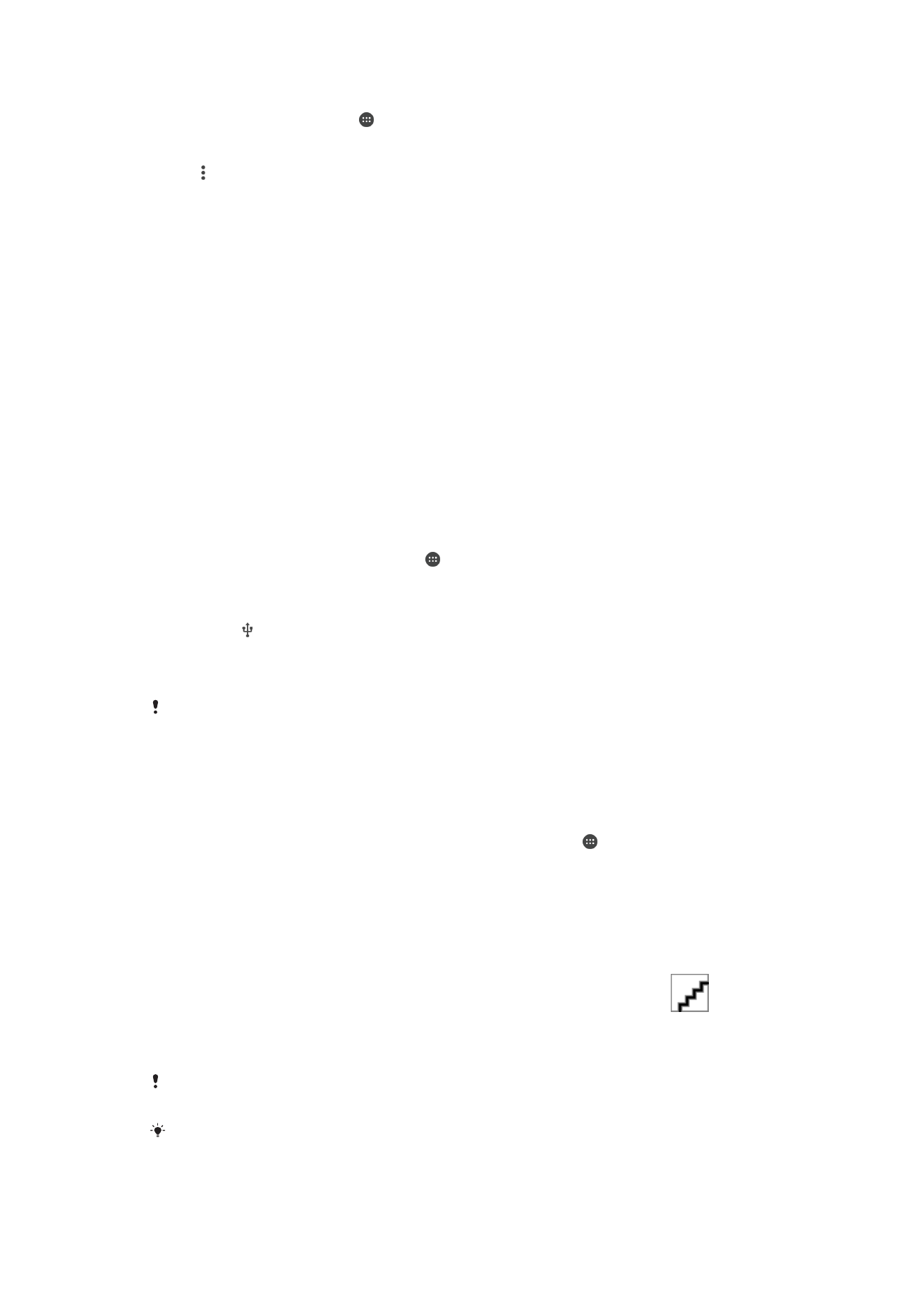
Спільне користування з’єднанням для мобільного
передавання даних
Ви можете надавати загальний доступ до свого з’єднання для мобільного передавання даних
кількома способами.
•
Зв’язування USB — надавайте загальний доступ до з’єднання для мобільного передавання даних
комп’ютеру, підключивши пристрій до комп’ютера за допомогою кабелю USB.
•
Зв’язування Bluetooth® — надавайте загальний доступ до з’єднання для мобільного передавання
даних максимум п’яти іншим пристроям через Bluetooth®.
•
Портативна точка доступу Wi-Fi® — надавайте загальний доступ до з’єднання для мобільного
передавання даних максимум 8 іншим пристроям одночасно, включно з пристроями, що
підтримуються технологію WPS.
Надання загального доступу до з’єднання для передавання даних за допомогою
кабелю USB
1
Вимкніть усі з’єднання пристрою через кабель USB.
2
За допомогою кабелю USB, що входить до комплекту постачання пристрою, підключіть
пристрій до комп’ютера.
3
Перейдіть на Головний екран і торкніться .
4
Знайдіть і торкніться Установки > Більше > Модем і портат.точка дост..
5
Перетягніть повзунок поруч із пунктом Зв’язування USB праворуч, а потім торкніться
ОК (якщо з’явиться відповідний запит). Після підключення на панелі стану відобразиться
піктограма .
6
Щоб припинити надання загального доступу до з’єднання для передавання даних,
перетягніть повзунок поруч із пунктом Зв’язування USB ліворуч або відключіть кабель
USB.
Ви не можете одночасно надавати загальний доступ до з’єднання для передавання даних
на пристрої та до картки SD через кабель USB.
Надання загального доступу до з’єднання для мобільного передавання даних
іншому пристрою Bluetooth®
1
Переконайтеся, що ваш пристрій і пристрій Bluetooth® з’єднано та на вашому пристрої
ввімкнено передавання мобільних даних.
2
На своєму пристрої: перейдіть на Головний екран і торкніться .
3
Знайдіть і торкніться Установки > Більше > Модем і портат.точка дост., а тоді
перетягніть повзунок поруч із пунктом Режим модема Bluetooth праворуч.
4
На пристрої Bluetooth®: налаштуйте пристрій на з’єднання з мережею через
Bluetooth®. Якщо ви надаєте доступ комп’ютеру, дотримуйтеся відповідних інструкцій, щоб
завершити налаштування. Якщо пристрій працює під керуванням ОС Android™, торкніться
піктограми установок поряд з іменем пристрою, з яким його з’єднано, у розділі Установки
> Bluetooth > Підключені пристрої і встановіть позначку Доступ до Інтернету.
5
На своєму пристрої: зачекайте, доки на панелі стану не з’явиться піктограма
.
Після цього налаштування буде завершено.
6
Щоб зупинити надання спільного доступу до з’єднання для мобільного передавання даних,
перетягніть повзунок поруч із параметром Режим модема Bluetooth ліворуч.
Функція Режим модема Bluetooth вимикається щоразу, коли ви вимикаєте пристрій або
функцію Bluetooth®.
Докладнішу інформацію про з’єднання та ввімкнення мобільного передавання даних
дивіться в статтях З’єднання пристрою з іншим пристроєм Bluetooth® на сторінці 112 і
Додавання віртуальної приватної мережі (VPN) на сторінці 36 .
33
Перед вами онлайн-версія цього видання. © Роздруковувати його можна лише для власного користування.
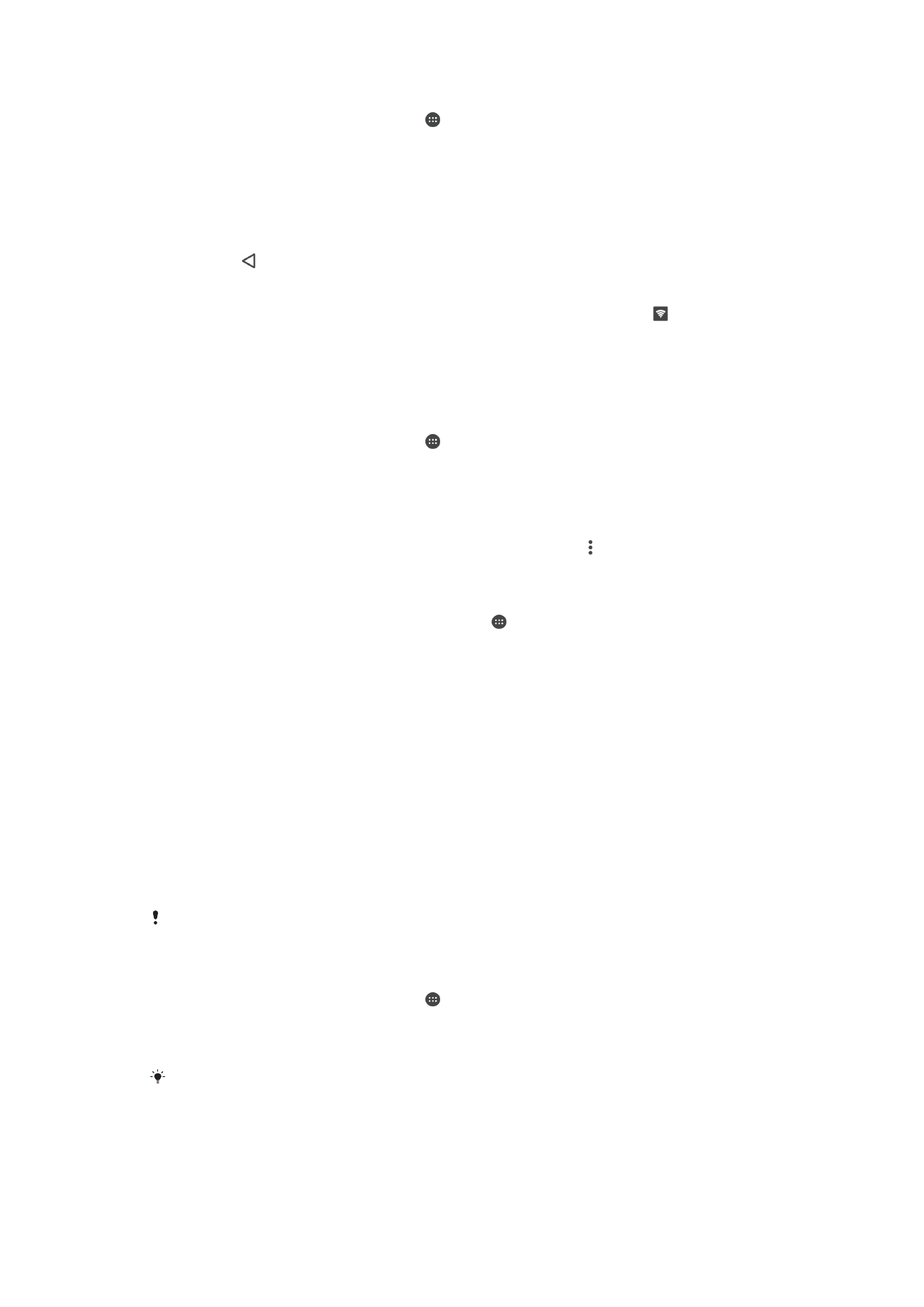
Використання пристрою як портативної точки доступу Wi-Fi®
1
Перейдіть на Головний екран і торкніться .
2
Знайдіть і торкніться Установки > Більше > Модем і портат.точка дост..
3
Торкніться Уст-ки портат. точ. доступу Wi-Fi > Налаштування точки
доступу Wi-Fi.
4
Введіть дані Ім’я мережі (SSID).
5
Щоб вибрати тип захисту, торкніться поля Безпека. Якщо відобразиться запит, введіть
пароль.
6
Торкніться Зберегти.
7
Торкніться та перетягніть повзунок поруч із пунктом Портат. точк.дост. Wi-Fi
праворуч.
8
Якщо з’явиться відповідний запит, торкніться ОК, щоб підтвердити. Щойно портативна
точка доступу Wi-Fi® стане активною, на панелі стану відобразиться піктограма .
9
Щоб зупинити надання спільного доступу до з’єднання для передавання даних через Wi-
Fi®, перетягніть повзунок поруч із пунктом Портат. точк.дост. Wi-Fi ліворуч.
Надання пристрою з підтримкою WPS дозволу на використання вашого з’єднання
для мобільного передавання даних
1
Переконайтеся, що пристрій працює як портативна точка доступу Wi-Fi®.
2
Перейдіть на Головний екран і торкніться .
3
Знайдіть і торкніться Установки > Більше > Модем і портат.точка дост. > Уст-
ки портат. точ. доступу Wi-Fi.
4
Перетягніть повзунок поруч із пунктом Видимий праворуч.
5
У розділі Налаштування точки доступу Wi-Fi переконайтеся, що портативну точку
доступу захищено паролем.
6
Торкніться Кнопка WPS і дотримуйтесь інструкцій. Або торкніться > Введення PIN-
коду WPS і введіть PIN-код пристрою з підтримкою WPS.
Як перейменувати або захистити портативну точку доступу
1
Перейдіть на Головний екран і торкніться піктограми .
2
Знайдіть і торкніться Установки > Більше > Модем і портат.точка дост..
3
Торкніться елементів Уст-ки портат. точ. доступу Wi-Fi > Налаштування
точки доступу Wi-Fi.
4
Введіть Ім’я мережі (SSID) для мережі.
5
Щоб вибрати тип захисту, торкніться поля Безпека.
6
Якщо відобразиться запит, введіть пароль.
7
Торкніться елемента Зберегти.